# mount
- 리눅스에서 하드디스크의 파티션, CD/DVD, USB 메모리 등을 사용하려면 지정한 위치에 연결해야 함
- mount: 물리적인 장치를 특정한 위치(대개는 폴더)에 연결시키는 과정
- Server의 기존 마운트 정보를 확인
mount

- dev/sda2가 루트 파티션('/')에 마운트 되었음
- 설치할 때 '/'를 sda2에 76GB로 설정했기 때문에 /dev/sda2가 '/'에 계속 마운트 되어 있음
# CD/DVD mount
1. 기존에 CD/DVD가 마운트되어 있을 수도 있으므로 마운트를 해제
* 기존 마운트를 해제하는 명령으로 오류가 나도 상관없음
umount /dev/cdrom
2. VMware에 CD나 DVD 넣기
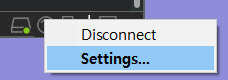

> settings에서 device status 설정 두 개를 모두 체크
> browse를 클릭해 CentOS 8 DVD ISO 파일을 선택

> 화면 위쪽에 DVD가 연결되었다는 표시가 나왔다가 사라짐
3. mount
mount
> mount 명령을 입력하면 제일 아래에 CD/DVD 장치인 /dev/sr0이
run/media/root/CentOS-8-BaseOS-x86_64 디렉터리에 자동으로 마운트 되어있는 것을 확인할 수 있음

4. 마운트 된 CD/DVD 사용하기
- 자동으로 마운트된 CD/DVD의 디렉터리는 /run/media임
> 그 아래 디렉터리 이름은 현재 사용자의 이름과 CD/DVD의 Label 이름이며 디렉터리가 자동 생성됨
- 즉, CentOS 8 DVD의 Label은 'CentOS-8-BaseOS-x86_64'이므로 마운트 된 폴더는 /run/media/사용자이름/CentOS-8-BaseOS-x86_64가 되는 것임
- DVD 패키지가 들어 있는 디렉터리로 이동
cd /run/media/사용자이름/Ce [tab키 -> 자동완성] // 디렉터리 이동
pwd // 현재 디렉터리 위치를 보여줌
ls

- DVD안의 파일 확인
cd BaseOS/Pa [tab키 -> 자동완성] // BaseOS 아래 Packages 디렉터리로 이동
ls
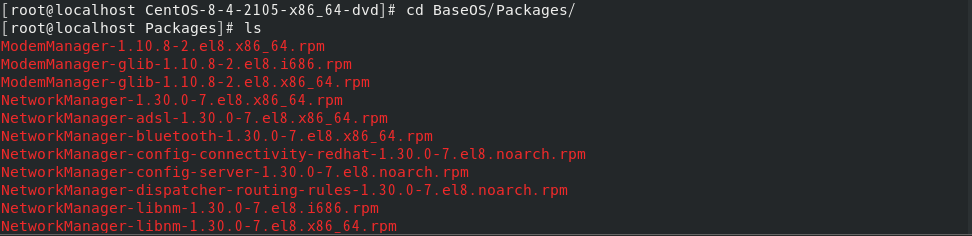
> BaseOS/Packages 디렉터리 안에는 알파벳 순으로 정렬된 rpm 파일이 들어 있음
- DVD를 더 이상 사용하지 않는다면 마운트 해제
umount /dev/cdrom

> 'target is busy'라고 나오면서 마운트 해제에 실패
> 지금 작업 중인 디렉터리가 DVD가 마운트된 /run/media/사용자이름/의 하위 디렉터리이기 때문
> cd 등의 명령을 입력해 마운트 디렉터리가 아닌 디렉터리로 이동한 후 마운트를 해제해야 함

- DVD의 마운트를 완전히 해제하려면 Disconnected를 선택하고 경고창이 나오면 YES를 누름
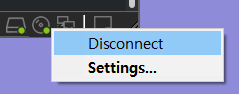
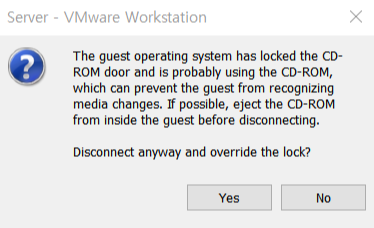
# USB mount
1. USB controller 확인
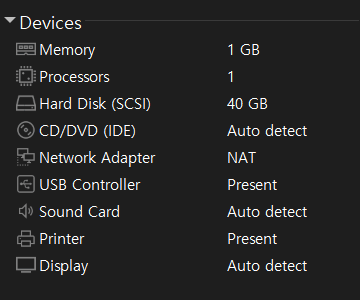
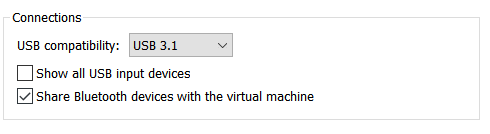
> Edit virual machine settings를 클릭하여 설정을
USB controller의 connection을 USB 3.1로 변경
> 설정 변경 후 재부팅 필요
2. USB 연결
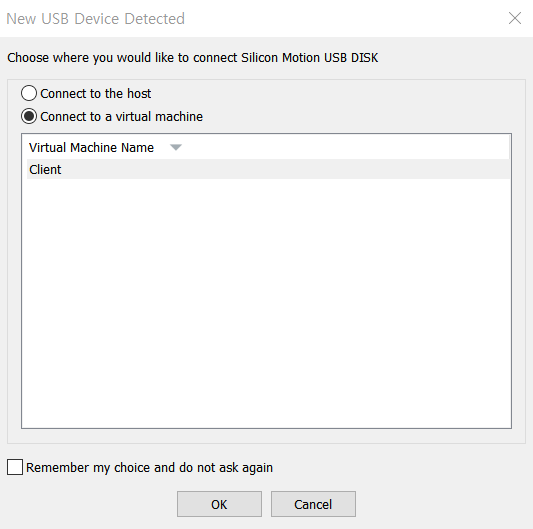
> USB를 꽂고 위와 같은 창이 뜨면 가상 머신으로 연결
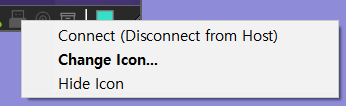
> 호스트에서 USB 연결을 해제하고 가상 머신 안에 USB 메모리가 마운트 됨
> 아이콘 색상이 진하게 바뀌면 성공된 것
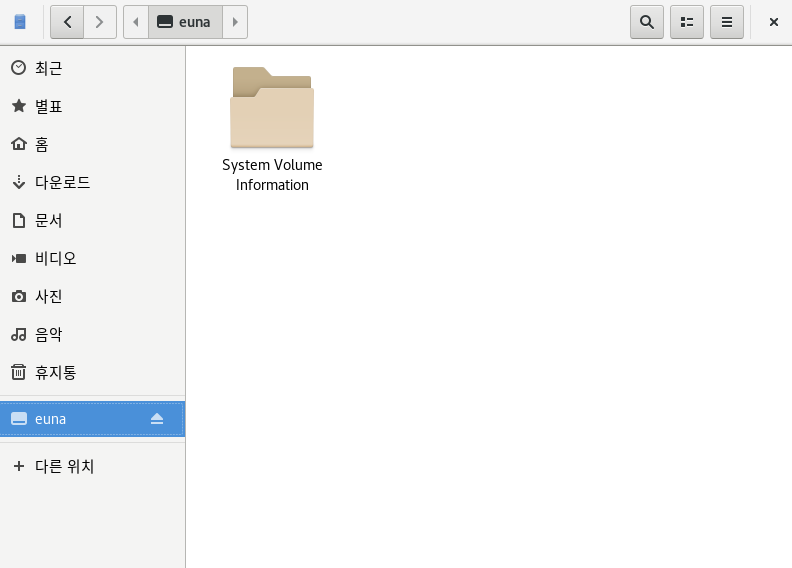
> [현재 활동] → [파일]을 선택하면 USB가 연결된 것을 확인할 수 있음
3. 터미널을 열고 직접 해당 디렉터리로 이동해서 다른 곳의 파일을 복사해보기
cd /run/media/현재사용자이름/USB 이름 // 대소문자 구분
pwd // 현재 디렉터리 출력
ls // 파일 목록을 보여줌
cp /boot/con [tab] . // 파일 /boot/config~~파일을 현재 디렉터리에 복사 .(현재 디렉터리)
ls

4. mount 명령을 입력해서 USB 메모리가 마운트 된 장치를 확인
mount

> /dev/sdb1이라는 장치로 인식되어 있음을 확인할 수 있음
5. 연결 해제
- 아래 버튼을 클릭하면 USB 메모리의 마운트가 가상 머신에서 완전히 해제됨
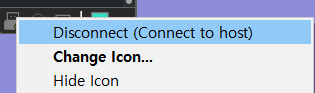
[출처]
- 숙명여자대학교 서버운영및보안 수업 - 이종우 교수님
- 이것이 우분투다 (개정판) - 우재남 지음
'Study > Linux' 카테고리의 다른 글
| [Linux] 사용자와 그룹 (0) | 2021.10.11 |
|---|---|
| [Linux] 리눅스 기본 명령어 (0) | 2021.10.11 |
| [Linux] 도움말 사용법 - man (0) | 2021.09.27 |
| [Linux] vi 편집기 사용법 (0) | 2021.09.27 |
| [Linux] 리눅스를 운영하는데 있어서 알아야 할 개념 (0) | 2021.09.27 |
